기존 WordPress 웹사이트 + 도메인을 인수하는 방법
게시 됨: 2022-05-12기존 WordPress 사이트를 인수할 준비가 되셨습니까?
전체 프로세스에 너무 많은 부분이 있기 때문에 새 웹사이트의 소유권을 얻는 것은 어려울 수 있습니다.
그러나 무엇을 찾아야 하는지 정확히 안다면 프로세스가 훨씬 쉬워집니다. 인수 중.
이 게시물을 위해 기존 WordPress 사이트를 인수하는 방법을 간략하게 설명하는 체크리스트를 작성했습니다.
기존 WordPress 웹사이트 및 도메인을 인수하는 방법
우리는 최단 시간에 성공적인 이전을 보장하기 위해 단계를 실행할 것입니다.
이 기사에서
- 1. WordPress 백엔드 + 호스팅에 대한 모든 로그인 수집
- 2. 도메인을 웹 호스트로 이전(선택 사항)
- 3. 모든 비밀번호 변경
- 4. 관리자 이메일 주소 변경
- 5. 웹 양식 감사
- 6. 사이트 SEO 검토
- 7. 사용자 역할 및 활동 검토
- 8. 전체 사이트 감사 계획
다음 항목을 더 자세히 살펴보겠습니다.
1. WordPress 백엔드 + 호스팅에 대한 모든 로그인 수집
시작하려면 웹 사이트를 실행하는 데 필수적인 모든 서비스에 대한 완전한 액세스가 필요합니다. 여기에는 다음이 포함됩니다.
- WordPress 관리자: 전체 사이트에서 콘텐츠를 관리하려면 사이트의 WordPress 대시보드에 대한 관리자 수준 권한이 필요합니다. 그것 없이는 새 사이트에서 아무 것도 변경할 수 없습니다.
- 호스팅 계정: cPanel 및 FTP를 포함한 사이트의 웹 호스팅에 액세스해야 합니다. 이는 DNS 레코드와 같은 도메인 수준 설정을 관리하는 데 필요합니다.
- 도메인 등록 기관: 대부분의 웹사이트에서 도메인 등록 기관과 웹 호스팅 제공업체는 동일합니다. 그러나 인수하려는 사이트에 별도의 등록 대행자가 있는 경우 해당 사이트에 액세스할 수 있는지 확인하십시오.
- CDN: 많은 웹사이트에서 CDN(Content Delivery Network) 서비스를 사용하여 전 세계 여러 지역에서 사이트에 액세스하는 사용자의 사이트 속도를 개선합니다. 사이트에서 CDN을 사용하는 경우 CDN에 액세스할 수 있는지 확인하십시오.
- 이메일 계정: 비밀번호 복구, 인증 또는 기타 관리 목적을 위해 웹사이트에 연결된 모든 이메일 계정에 액세스해야 합니다.
이전 사이트 소유자가 암호 관리자를 사용하고 있었다면 번거로움 없이 필요한 모든 로그인을 빠르게 공유할 수 있어야 합니다. 또한 팀이 새 사이트의 계정을 쉽게 관리할 수 있도록 암호 관리자를 사용하는 것이 좋습니다.
2. 도메인을 웹 호스트로 이전(선택 사항)
여러 웹 사이트를 실행하는 경우 모든 웹 사이트가 동일한 웹 호스팅 서비스에 연결되기를 원할 수 있습니다. 도메인 등록과 웹 호스팅이 동일한 계정에 연결되어 있으면 사이트를 훨씬 쉽게 관리할 수 있습니다.
게다가, 귀하가 인수하는 사이트의 이전 소유자가 여전히 다른 사이트를 관리하는 경우 웹 호스팅 계정을 공유하고 싶어하지 않을 수 있습니다.
이러한 시나리오에서는 획득하려는 도메인을 자신의 웹 호스트로 이전해야 합니다.
고품질 호스팅 서비스에 대해 가장 저렴한 가격을 제공하기 때문에 Bluehost를 권장합니다.
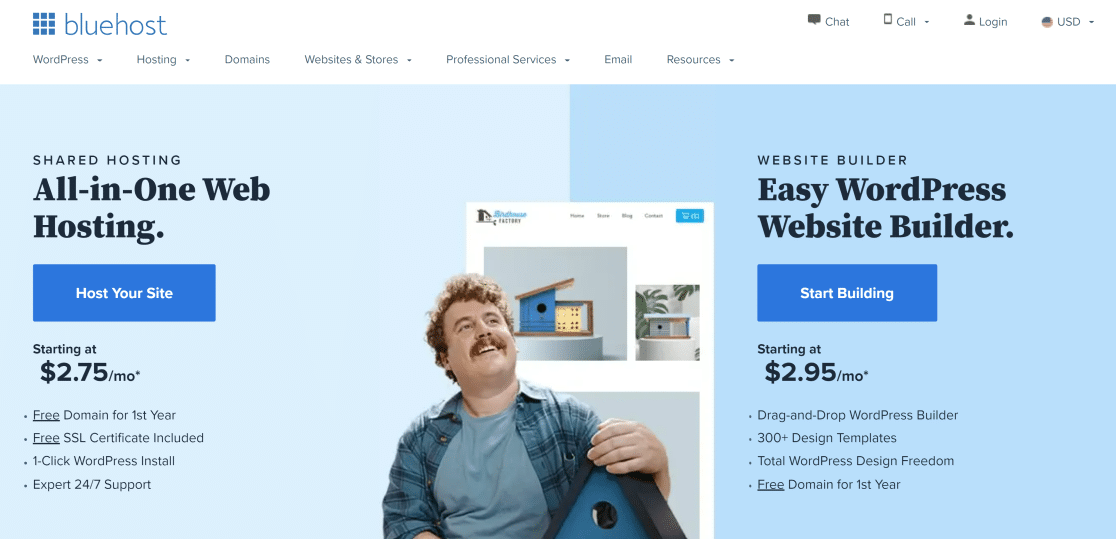
Bluehost 계정으로 도메인을 쉽게 이전할 수 있습니다. 방법은 다음과 같습니다.
등록자 연락처 정보 업데이트
이전을 시작하기 전에 먼저 도메인 레코드의 연락처 정보가 최신 상태인지 확인하십시오. 이름, 이메일 주소 및 조직과 같은 연락처 정보를 업데이트하려면 등록 기관에 문의해야 할 수 있습니다.
네임서버를 Bluehost로 변경
도메인 등록 기관의 네임서버 설정은 성공적인 도메인 이전을 위해 Bluehost를 가리켜야 합니다. 네임서버를 변경하려면 도메인 등록 계정을 열고 DNS 설정을 찾으십시오. 여기에는 이름 서버에 대한 섹션이 있어야 합니다.
BlueHost의 네임서버는 다음과 같습니다.
- ns1.Bluehost.com
- ns2.Bluehost.com
네임서버 설정이 업데이트되는 데 최대 72시간이 소요될 수 있습니다.
EPP 코드 받기
EPP 코드는 각 도메인에 고유한 인증 코드입니다. 이전 요청을 승인하려면 이 코드가 필요합니다. 도메인 등록 대행자는 도메인에 대한 EPP 코드를 제공해야 하므로 지원팀에 문의하여 도움을 받으십시오.
도메인 이전
이제 Bluehost 계정으로 도메인 이전을 시작할 준비가 되었습니다. Bluehost 대시보드에 로그인하고 왼쪽 탐색 모음에서 도메인 » 이전 을 선택합니다.
이 페이지에서 이전할 도메인 이름을 입력하고 계속을 클릭합니다.
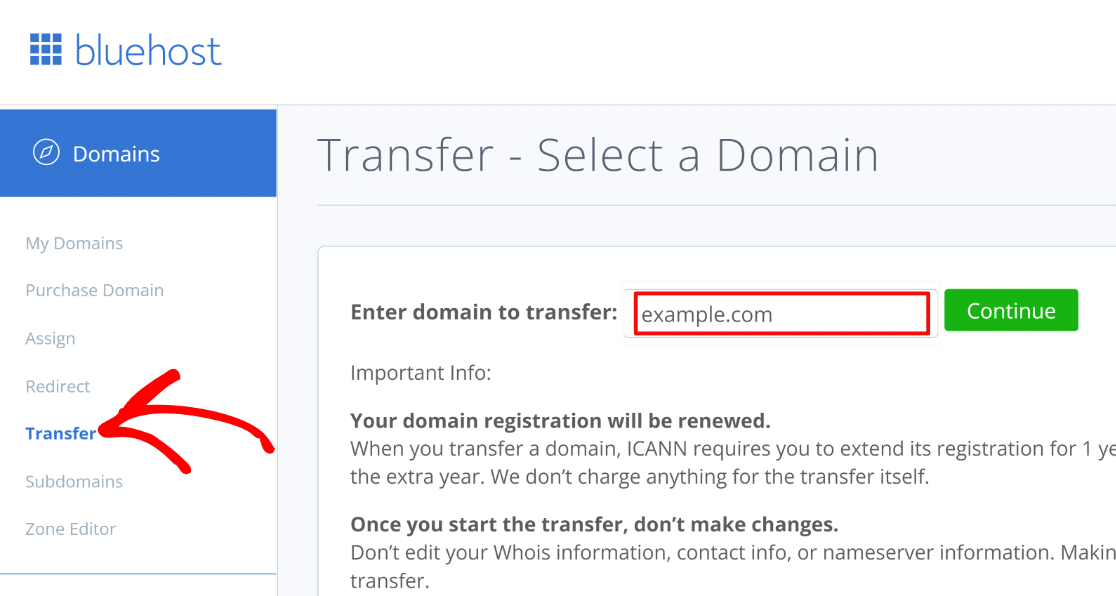
그런 다음 이전 단계에서 얻은 EPP 코드를 입력하고 계속 을 누릅니다.

이제 이전되는 도메인에 연결된 관리자 이메일 주소로 인증 코드를 받게 됩니다. 인증 코드를 입력하고 계속 을 클릭합니다.
이제 도메인 갱신 기본 설정을 선택하고, 도메인 개인 정보 보호 설정을 변경하고, 필요한 경우 네임서버를 업데이트할 수 있습니다.
이전 프로세스를 시작하려면 도메인 갱신 비용을 지불하세요.
잘했어요! 이제 기본 Bluehost 계정에서 새 웹사이트의 호스팅 및 도메인 등록 설정에 액세스할 수 있습니다.
3. 모든 비밀번호 변경
이제 모든 계정이 있고 도메인이 호스팅에 연결되었으므로 모든 계정의 비밀번호를 변경해야 합니다.
이것은 보안 관점에서 매우 중요합니다. 팀의 일원이 아닌 사람이 사이트의 WordPress 백엔드, 호스팅 또는 브랜드 이메일 계정에 액세스하는 것을 원하지 않습니다.
다시 한 번 말씀드리지만 비밀번호 관리자를 사용하면 비밀번호 변경이 훨씬 빨라지므로 비밀번호 관리자를 사용하는 것이 좋습니다. 또한 누구나 볼 수 있는 일반 텍스트로 암호를 저장하지 않고도 팀과 암호를 안전하게 공유할 수 있습니다.
4. 관리자 이메일 주소 변경
새 소유자로서 WordPress 관리자 이메일 주소는 이메일 계정에 연결되어야 합니다.
관리자 이메일을 교체하려면 설정 » 일반 으로 이동합니다. 그런 다음 관리 이메일 주소 필드에 현재 이메일 주소를 입력합니다.

페이지 하단으로 스크롤하여 변경 사항 저장 을 선택합니다. 이메일 변경을 승인하기 위해 WordPress에서 이메일을 받게 됩니다. 받은 편지함을 열고 그 안의 링크를 클릭하여 이메일 변경 사항을 확인하십시오.
이제 모든 관리 이메일은 WordPress에 의해 현재 이메일 주소로 전송됩니다(다른 이메일 주소를 사용하는 플러그인의 이메일 제외. 나중에 다루겠습니다).
5. 웹 양식 감사
인수하려는 WordPress 사이트에 이미 다른 페이지와 위젯에 추가된 양식이 있을 수 있습니다. 그러나 각 양식이 의도한 대로 작동하고 적절한 필드가 설정되어 있는지 확인하기 위해 각 양식을 감사해야 합니다.
감사를 수행하려면 먼저 어떤 페이지에 양식이 있는지 정확히 알아야 합니다. 이러한 페이지를 찾기 위해 수동으로 사이트를 검색하는 것은 불필요하게 시간이 많이 소요될 수 있습니다.
사이트의 양식이 WPForms를 사용하여 작성된 경우 양식 로케이터 기능을 사용하여 양식을 사용하는 이 사이트의 모든 페이지를 찾을 수 있습니다.
다른 플러그인(Contact Form 7, Ninja Forms 및 Private Forms)을 사용하여 빌드한 양식을 WPForms로 가져온 다음 양식 로케이터 기능을 사용하여 사이트의 양식이 있는 각 페이지를 검색할 수도 있습니다.
따라서 새 웹 사이트에 아직 WPForms가 없는 경우 인수 후 가장 먼저 해야 할 일은 WPForms를 설치하는 것입니다.
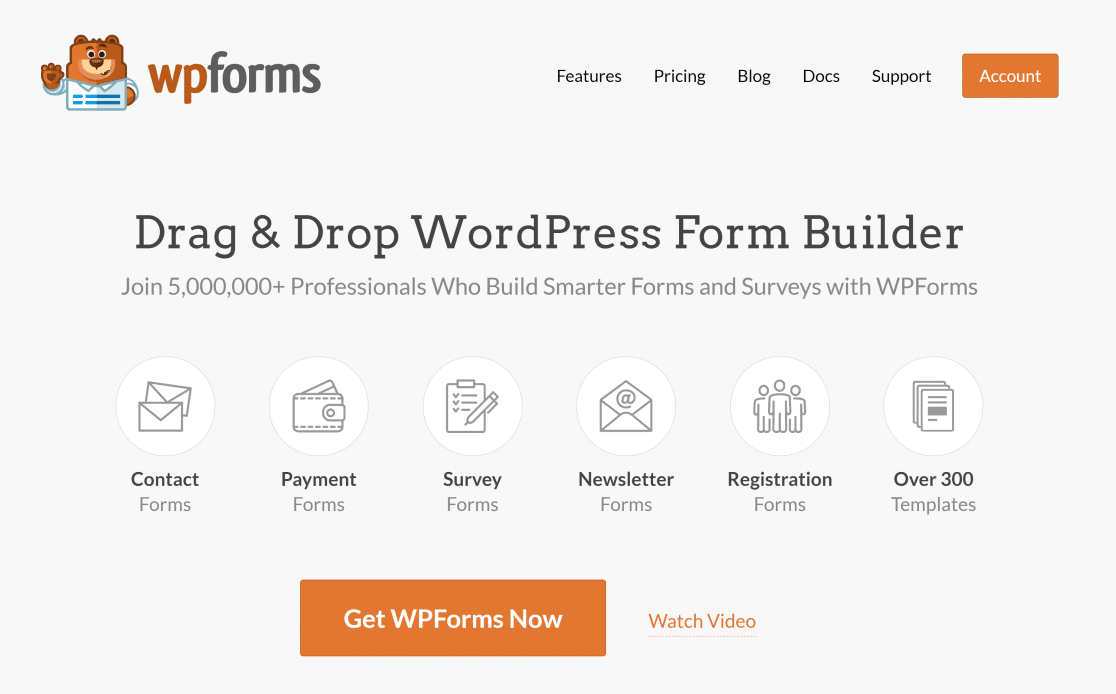
WPForms의 양식 로케이터 기능은 양식이 있는 다른 페이지의 수를 계산합니다. 또한 각 양식의 특정 위치를 보여줍니다.
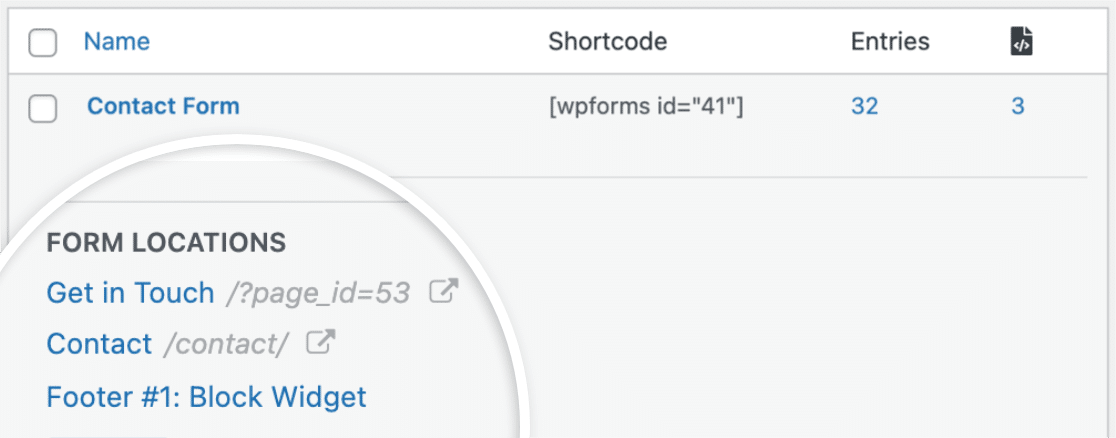
양식 로케이터 사용을 배우려면 사이트에서 양식이 있는 모든 페이지를 찾는 방법에 대한 가이드를 확인하십시오.
양식이 있는 위치를 찾으면 감사를 시작할 수 있습니다. 이 양식 테스트 체크리스트가 도움이 될 수 있습니다.
양식의 기능을 감사한 후 알림이 올바른 이메일 주소를 가리키는지 확인하십시오.
변경 양식 알림
WPForms는 양식 이메일 알림에 대해 많은 유연성을 제공합니다. 알림 수신자, 이메일 제목, 본문 등을 변경할 수 있습니다.
모든 양식에 대한 알림을 편집하려면 먼저 WPForms » All Forms 로 이동합니다.
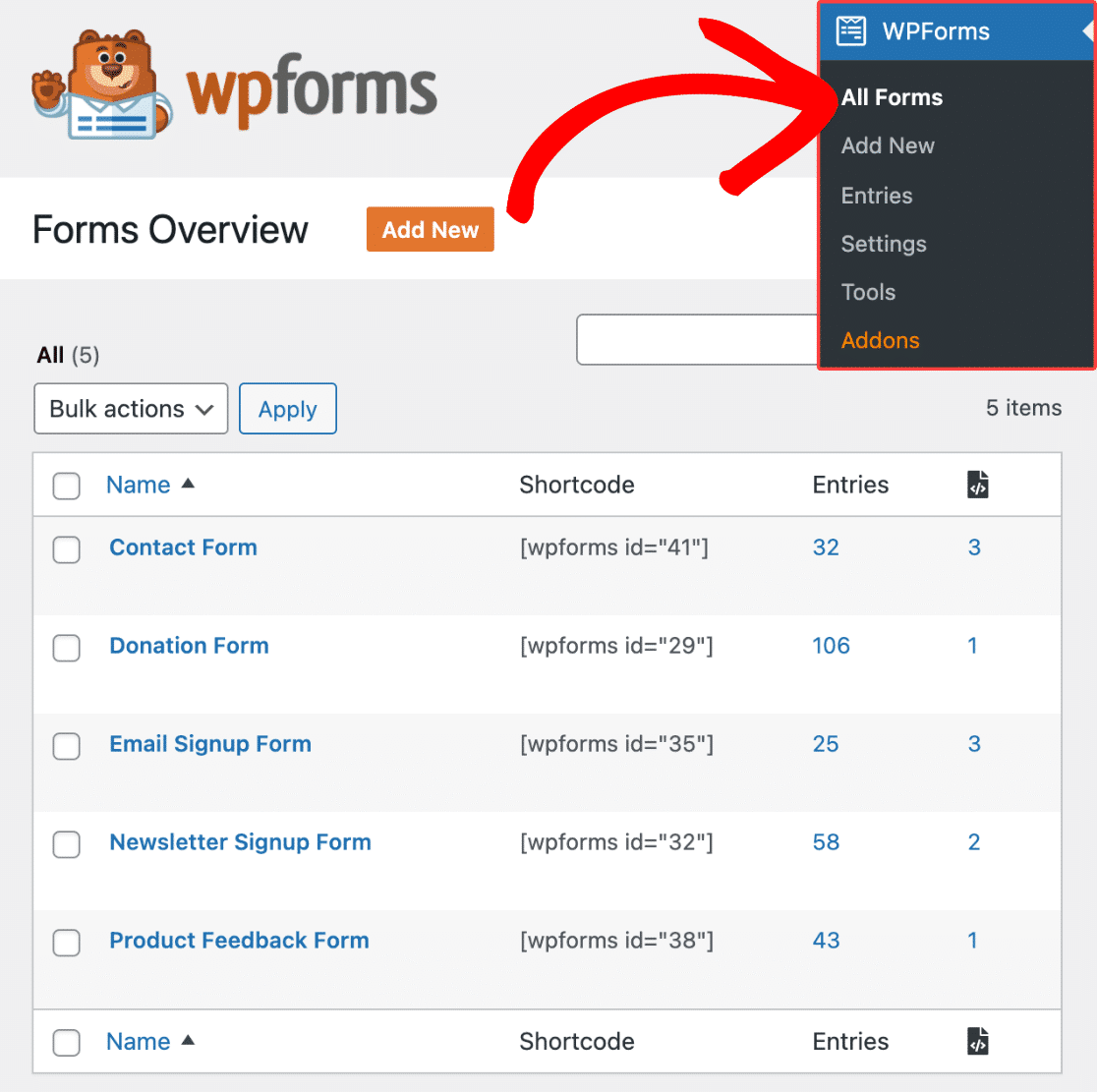
이제 수정하려는 알림이 있는 양식 위에 마우스를 가져갑니다. 그런 다음 편집 을 클릭합니다.


그러면 모든 편집을 수행할 수 있는 양식 작성기 보기가 열립니다. 왼쪽에서 설정»알림 을 클릭하십시오.
알림은 기본적으로 이미 활성화되어 있어야 하지만 활성화되어 있지 않은 경우 알림 활성화 옆에 있는 토글 버튼을 클릭합니다.
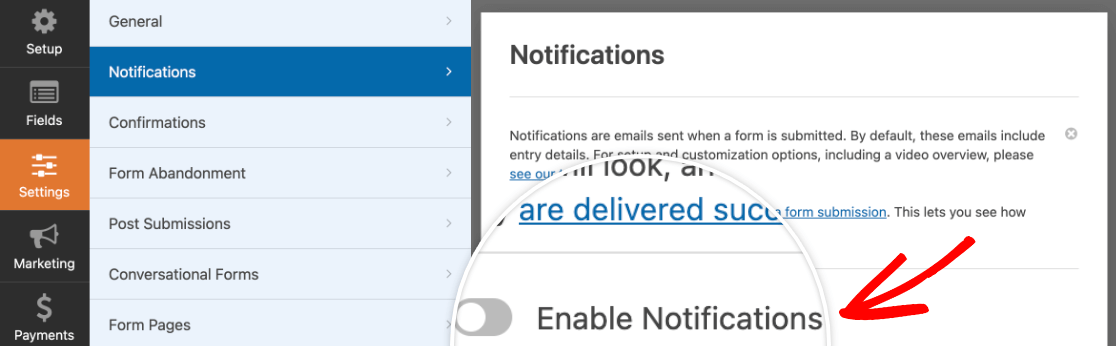
여기에서 Send To Email Address가 이전 소유자가 아닌 귀하의 이메일 주소로 설정되어 있는지 확인해야 합니다.
{admin_email} 스마트 태그를 사용하는 경우 알림이 자동으로 현재 이메일 주소로 전송됩니다(WordPress 설정에서 이전 관리자의 이메일 주소를 자신의 이메일 주소로 교체한 경우).
이 페이지의 설정을 사용하여 다른 발신자 세부 정보를 사용자 지정할 수도 있습니다.
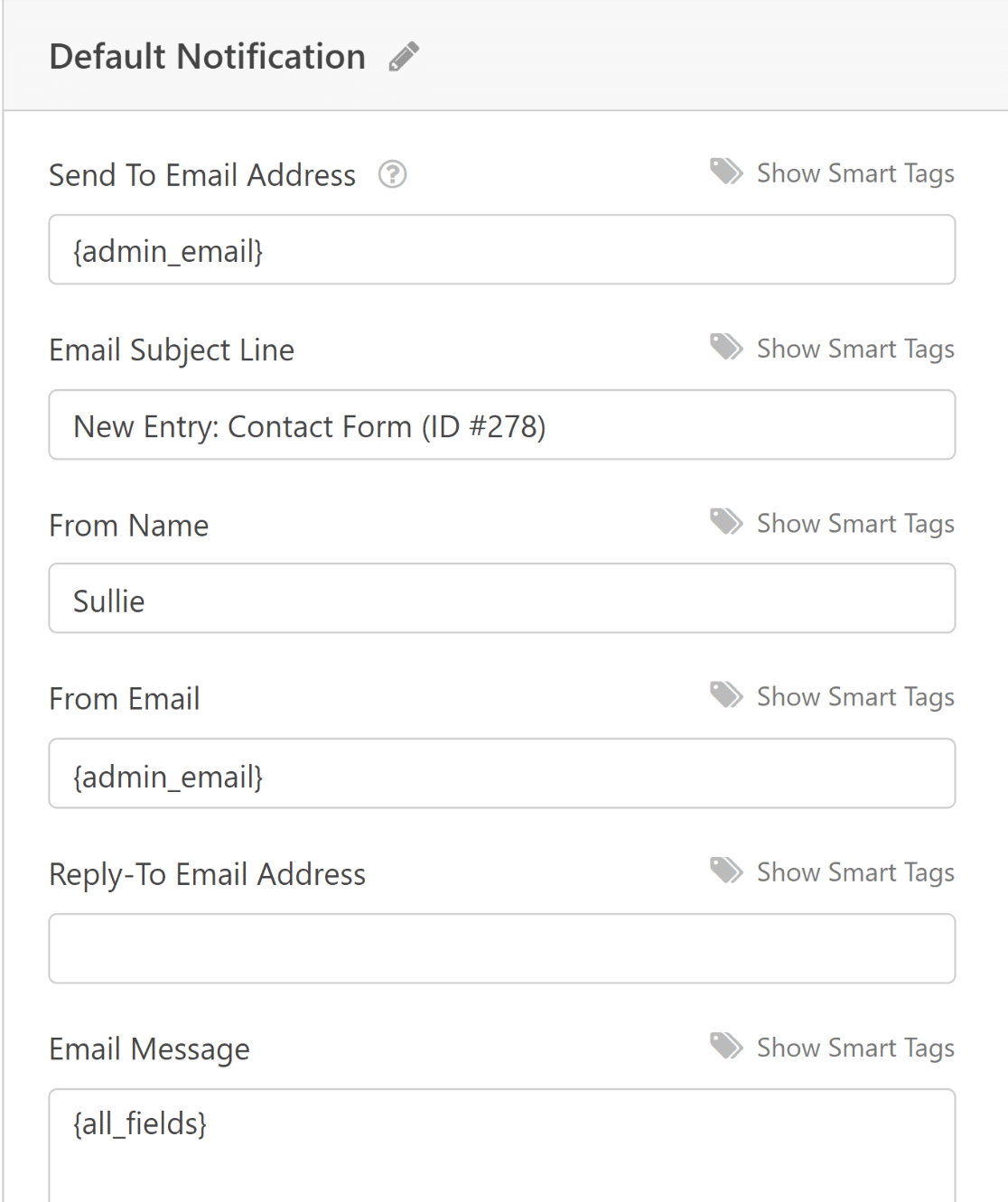
사용자에 대한 별도의 알림을 설정하려면 오른쪽 상단 모서리에 있는 새 알림 추가 버튼을 누릅니다.
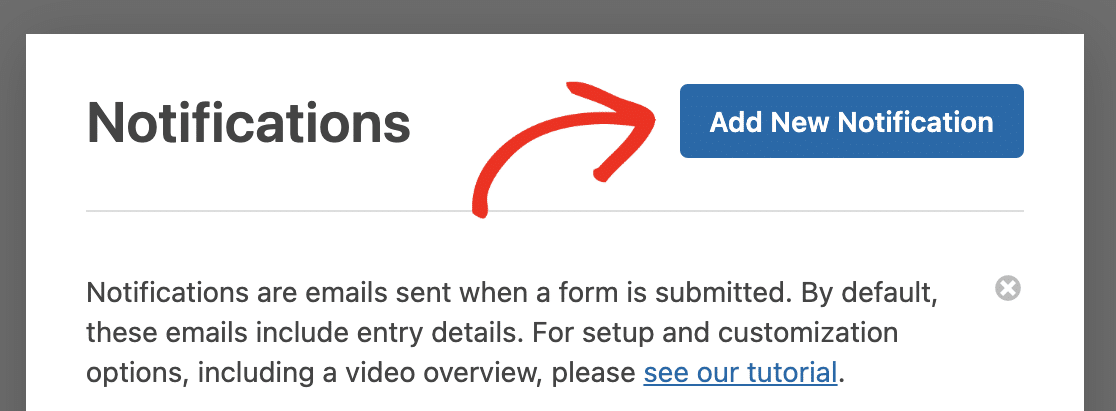
이제 위와 동일한 설정을 사용하여 양식을 작성하는 사용자에게 보낼 새 알림을 설정할 수 있습니다. 자세한 내용은 양식 알림 설정에 대한 문서 가이드를 참조하세요.
SMTP 이메일이 구성되었는지 확인
양식 알림 및 기타 WordPress 이메일 문제는 상당히 일반적입니다. 대부분의 경우 이러한 문제는 사이트가 이메일에 SMTP를 사용하도록 구성되어 있지 않을 때 발생합니다.
SMTP는 이메일이 메일링 서버에서 스팸 필터를 트리거하는 것을 방지하고 성공적인 배달을 보장하는 이메일 프로토콜입니다. 사이트에서 SMTP를 구성하는 것은 이 목적을 위해 설계된 특별한 플러그인인 WP Mail SMTP를 사용하면 정말 쉽습니다.
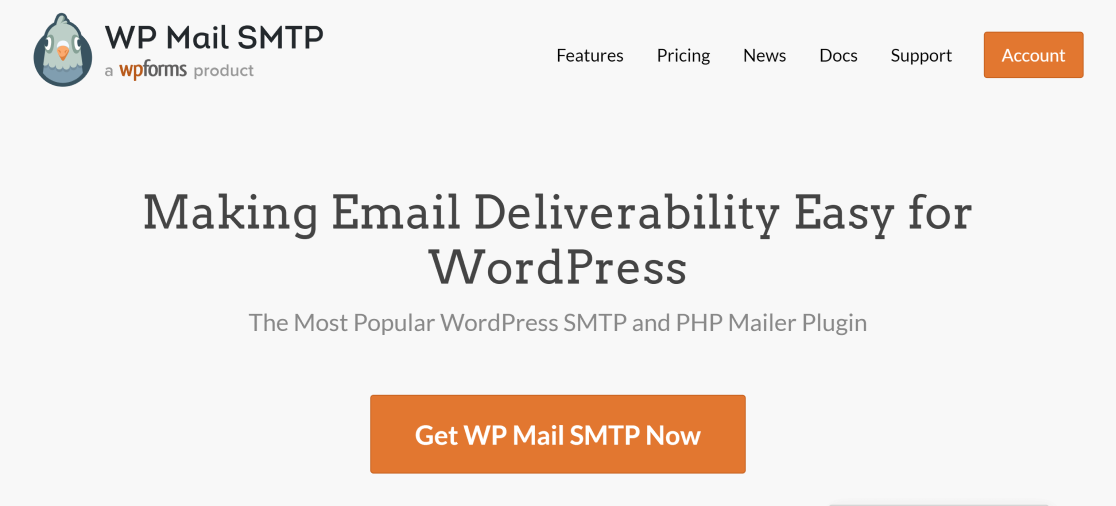
WP Mail SMTP는 SendLayer, Sendinblue 및 SparkPost와 같은 인기 있는 SMTP 이메일 서비스 제공업체와 연결합니다. WordPress 이메일을 수정하여 사이트에서 SMTP를 사용하는 방법에 대한 이 기사를 볼 수 있습니다.
새 사이트에서 감사를 수행할 때 매우 유용할 수 있는 특정 WP 메일 SMTP 기능 중 하나는 이메일 무시입니다.
이메일 알림이 이메일에서 올바르게 설정되었는지 확인하기 위해 사이트의 각 개별 플러그인을 확인하는 대신. WP Mail SMTP를 사용하여 보낸 사람 이메일을 무시할 수 있습니다.
사이트에서 WP Mail SMTP를 설정한 후 WordPress 대시보드에서 WP Mail SMTP » 설정 으로 이동합니다. 그런 다음 From Email 설정까지 아래로 스크롤하고 Force From Email 확인란을 클릭합니다.

페이지 하단의 설정 저장 버튼을 클릭하여 사이트의 모든 플러그인에 이메일에서 동일한 것을 성공적으로 사용하십시오. 이것은 플러그인이 여전히 이전 관리자의 이메일을 사용하고 있지 않은지 확인하는 쉬운 방법입니다.
6. 사이트 SEO 검토
모든 웹사이트는 때때로 SEO 감사를 요구합니다. 그러나 WordPress 사이트를 인수할 때 사이트가 검색에 얼마나 최적화되어 있는지 검토하는 것이 특히 중요합니다.
사이트의 SEO 상태를 검토하는 쉬운 방법은 All in One SEO 또는 AIOSEO라는 플러그인을 사용하는 것입니다.
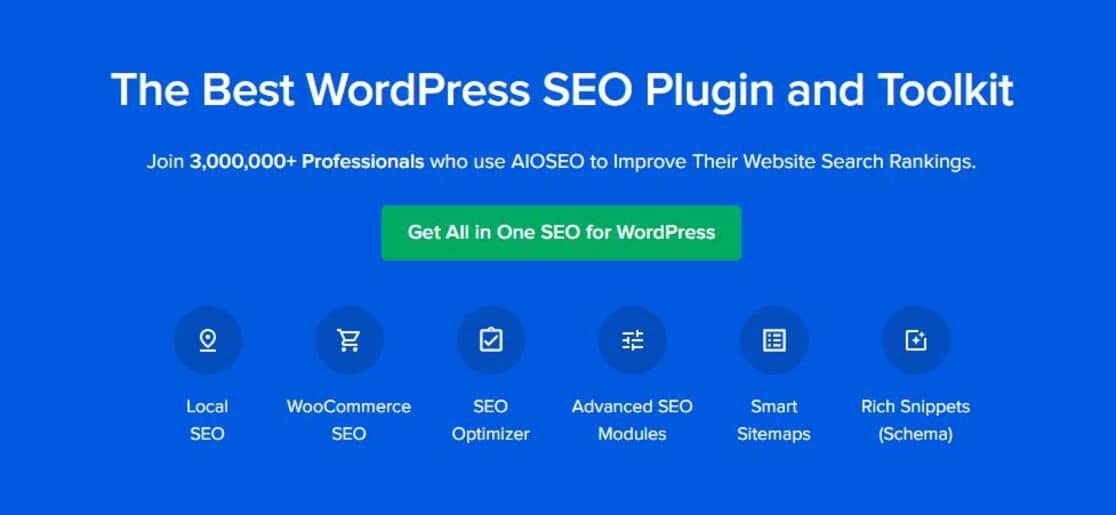
AIOSEO에는 사이트에서 자동으로 SEO 검사를 수행하는 매우 편리한 SEO 분석 도구가 있습니다. 분석 결과는 간단하고 실행 가능한 보고서로 요약됩니다.
대시보드에서 AISOSEO는 SEO 사이트 점수를 표시하며, 이는 웹사이트 홈페이지가 얼마나 최적화되어 있는지 측정하는 좋은 방법입니다.
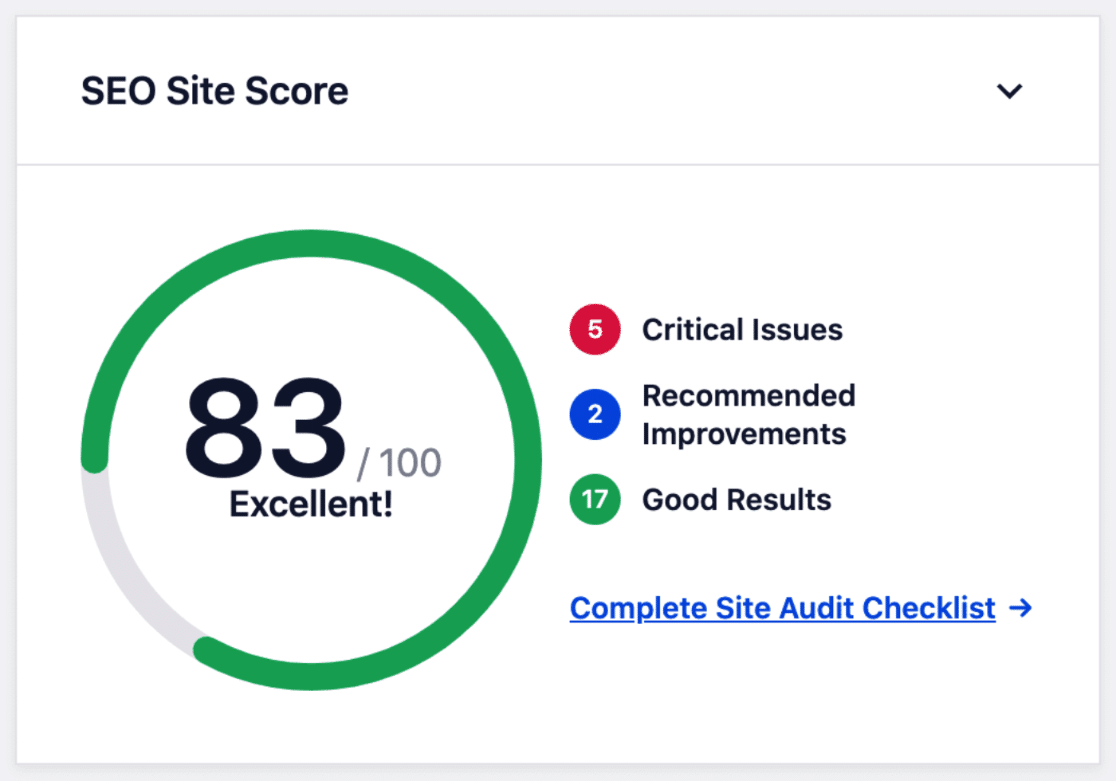
최상의 결과를 얻으려면 70점 이상의 점수를 목표로 하는 것이 좋습니다. 그러나 점수를 향상시키기 위해 어떤 변경을 해야 하는지 어떻게 알 수 있습니까?
글쎄요, AIOSEO는 SEO 사이트 점수 바로 아래에 점수를 개선하기 위해 수정할 수 있는 사이트의 문제 목록을 표시합니다.
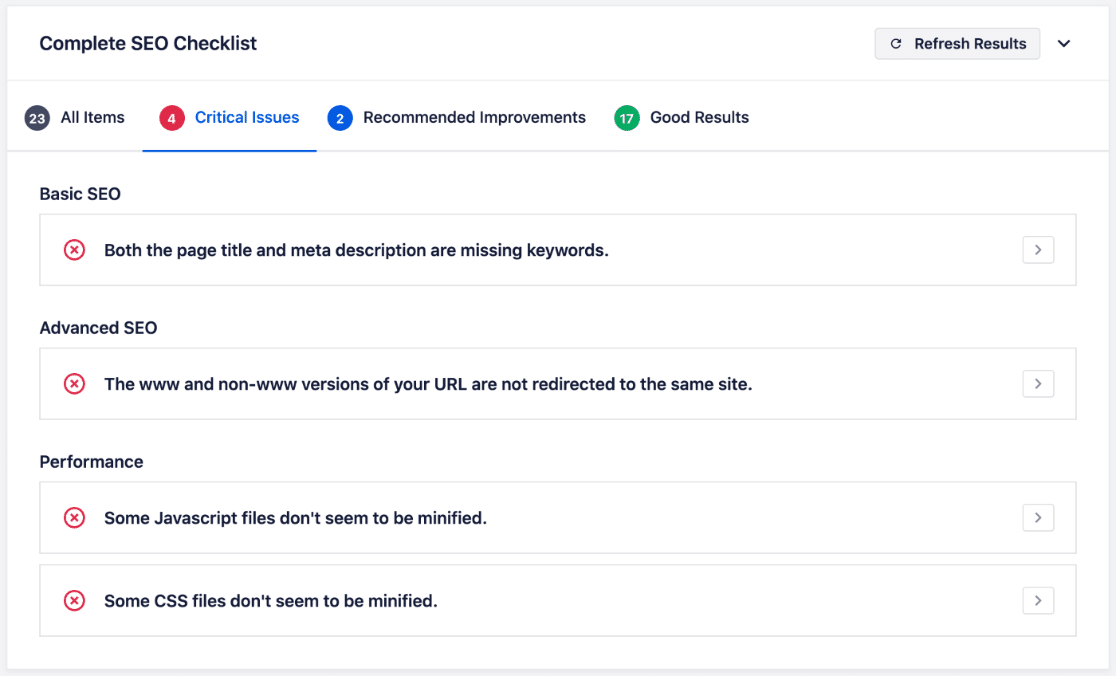
그게 다가 아닙니다. AIOSEO에는 전체 사이트의 링크를 분석하는 멋진 링크 도우미 도구도 있습니다. 링크 도우미를 사용하면 아직 링크가 없는 게시물(고아 게시물)을 쉽게 찾고 새로운 연결 기회도 발견할 수 있습니다.
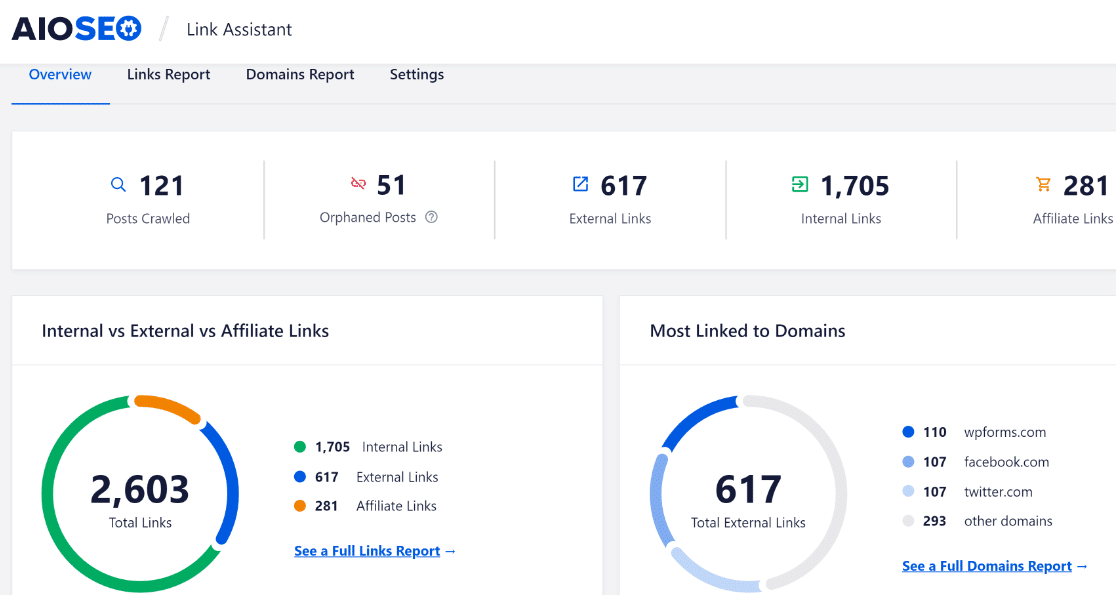
내부 연결은 종종 무시되지만 SEO에서 매우 중요한 부분이며 순위에 직접적인 영향을 줄 수 있습니다. 그리고 AIOSEO를 사용하면 SEO 성공을 위해 새로 획득한 사이트를 빠르게 설정할 수 있습니다.
AIOSEO와 그 기능에 대해 자세히 알아보려면 자세한 AIOSEO 리뷰를 참조하세요.
7. 사용자 역할 및 활동 검토
새 사이트에서 사용자 역할을 검토하는 것이 좋습니다. 팀에 있고 프로젝트에 연결된 사람들만 WordPress 백엔드에 액세스할 수 있어야 합니다(의도적으로 다른 사람들도 액세스하도록 하려는 경우 제외).
역할을 변경하거나 사이트의 이전 관리자를 완전히 제거할 수 있는 좋은 기회이기도 합니다. 그렇게 하려면 사용자 » 모든 사용자 를 클릭하여 현재 활성 사용자 목록을 모두 봅니다.
그런 다음 삭제하거나 역할을 변경하려는 사용자 위로 마우스를 가져갑니다. 편집 버튼을 사용하여 역할을 변경하거나 삭제 버튼을 사용하여 WordPress 사이트에서 계정을 제거합니다.

단순히 사용자의 역할과 권한을 변경하려면 편집 을 클릭하십시오. 그러면 새 화면으로 이동합니다. 아래로 스크롤하여 역할 옵션을 찾은 다음 드롭다운을 사용하여 역할을 선택합니다.

페이지 하단의 변경 사항 저장 을 눌러 역할 재할당을 완료합니다.
사이트에서 사용자의 활동 로그를 검토할 수도 있습니다. 사용자가 웹 사이트와 상호 작용하는 방식을 추적할 수 있는 다양한 WordPress 활동 로그 플러그인이 있습니다.
WP 활동 로그와 같은 일부 플러그인은 WordPress 백엔드에 대한 액세스 권한이 있는 모든 사용자를 모니터링하고 사용자가 핵심 WordPress 파일, 플러그인, 테마, 사용자 프로필 및 기타 설정을 변경하면 알려줍니다.
활동 로그를 검토하여 사이트의 사용자가 설정을 변경하거나 사이트의 일부를 변경해서는 안 되는 부분을 변경하지 않는지 확인할 수 있습니다.
8. 전체 사이트 감사 계획
마지막으로 전체 감사를 계획하여 사이트의 전반적인 기능과 디자인을 확인합니다. 여기에는 사이트의 메뉴 항목, CTA 버튼, 링크, 보안, 사이트 성능 및 기타 세부 정보 테스트가 포함될 수 있습니다.
감사 프로세스를 단축하고 인적 오류를 최소화하기 위해 다양한 감사 작업을 팀에 위임할 수 있습니다.
데스크톱과 모바일 장치에서 사이트의 기능과 모양을 확인하는 것을 잊지 마십시오. 사이트는 데스크톱에서 완전히 괜찮아 보이지만 모바일 화면에서 볼 때 깨진 구성 요소가 있을 수 있습니다.
그리고 그게 다야! 이제 기존 WordPress 사이트를 인수하여 비즈니스를 성장시킬 준비가 되었습니다.
다음으로 다중 작성자 사이트 관리 개선
게시물 콘텐츠를 작성하는 작성자가 여러 명인 사이트는 관리하기 어려울 수 있습니다. 그러나 이러한 다중 작성자 블로그 플러그인은 큰 도움이 될 수 있습니다.
또한 WordPress에서 변경 사항 실행 취소에 대한 게시물을 확인하여 일반적인 WordPress 실수를 수정하는 쉬운 팁을 알아보세요.
지금 WordPress 양식 만들기
양식을 작성할 준비가 되셨습니까? 가장 쉬운 WordPress 양식 빌더 플러그인으로 오늘 시작하십시오. WPForms Pro에는 많은 무료 템플릿이 포함되어 있으며 14일 환불 보장을 제공합니다.
이 기사가 도움이 되었다면 Facebook과 Twitter에서 우리를 팔로우하여 무료 WordPress 튜토리얼과 가이드를 더 많이 받으세요.
